
Memeriksa Windows 10 RAM untuk kesalahan diperlukan jika terjadi semua jenis kesalahan sistem. Layar kematian biru (BSODs), reboot spontan, sistem terhenti, dan masalah lain dapat terjadi dengan masalah RAM.
Cara memeriksa RAM Windows 10 untuk kesalahan?
Random access memory (RAM) adalah komponen sistem yang bertanggung jawab atas pemrosesan informasi sistem yang berkelanjutan. Tidak seperti hard drive, RAM jauh lebih cepat, tetapi ini tidak dimaksudkan untuk penyimpanan informasi jangka panjang, yaitu untuk memproses instruksi prosesor.
Kami tidak akan membahas perincian perbedaan dan spesifikasi RAM. Kita perlu memeriksa memori kerja komputer Windows 10. Untuk pengujian, kita akan menggunakan metode berikut:
- Melalui "Windows Memory Checker";
- Menggunakan Memtest86;
- Mengganti Laths.
Verifikasi melalui "Windows Memory Checker"
Windows 10 memiliki alat uji built-in "RAM", yang dapat digunakan tanpa adanya alternatif. Untuk memulainya, dalam pencarian "Diagnostik masalah RAM komputer" atau di jendela Run (Win + R), masukkan perintah mdsched.
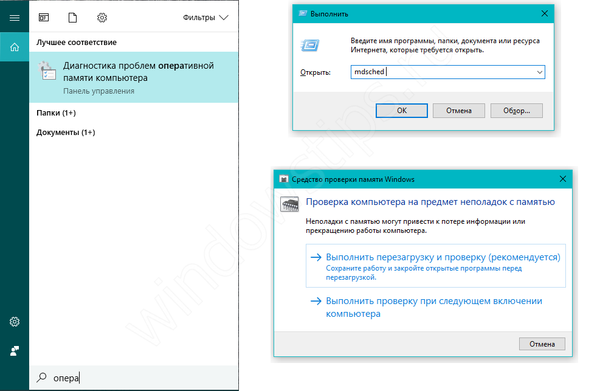
Pengujian dilakukan hanya ketika komputer dihidupkan ulang, ketika tidak ada beban signifikan pada "operatif" dari Windows dan aplikasi pihak ketiga. Alat diagnostik melakukan beberapa lintasan untuk mendeteksi kesalahan. Antarmuka alat ini primitif dan menyerupai MS-DOS atau beberapa versi BIOS.

Pengujian dapat dikonfigurasi berdasarkan beberapa parameter: Test suite (Dasar, Normal dan Lebar), Cache dan Jumlah lintasan (0-15). Semakin kaya test suite, semakin banyak melewati semakin akurat hasilnya, tetapi semakin lama tes akan dilakukan. Selain itu, durasi pengujian tergantung pada jumlah strip dan volumenya.

Setelah selesai, komputer akan reboot ke Windows (jika sistem sebelumnya boot). Hasil diagnostik dapat ditemukan di log peristiwa..
Klik kanan pada tombol mulai (atau Menangkan + X) dan pilih Peraga Peristiwa. Atau di jendela Jalankan (Menangkan + R) masukkan eventvwr.msc.
Kemudian, buka Windows Logs dan pilih System.
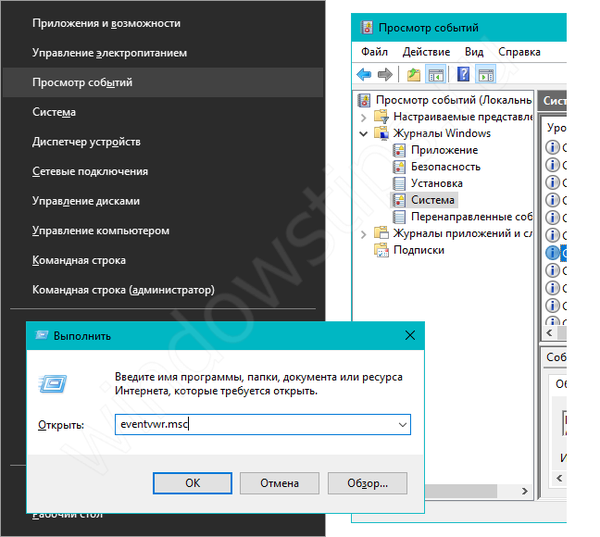
Hasil akan tersedia di MemoryDiagnostics-Results. Akan ada tertulis hasil pencarian kesalahan negatif atau mereka akan ditemukan.
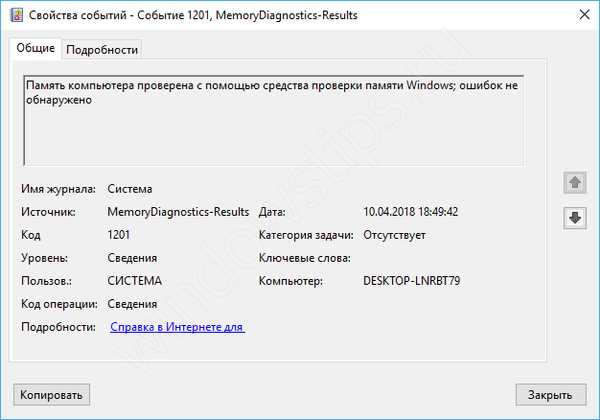
Memtest86: utilitas terbaik untuk memeriksa RAM Windows 10
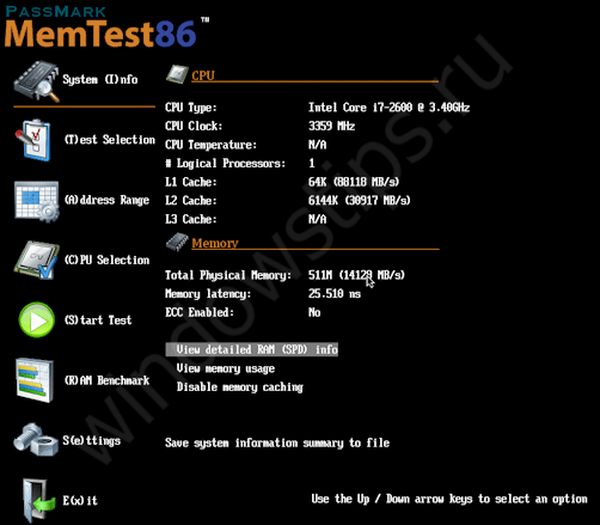
Salah satu program terbaik untuk memeriksa RAM Windows 10 adalah Memtest 86. Setelah menulis utilitas ini ke CD-ROM atau USB-drive (kurang dari 10 MB), Anda dapat mulai menguji RAM Anda.
Situs web resmi: memtest86.com
Tautan pengunduhan gambar boot langsung untuk CD (ISO)
Tautan unduhan gambar boot langsung untuk drive USB
Untuk membuat stik USB yang dapat di-boot dengan MemTest, ikuti langkah-langkah ini:
- Unduh MemTest86 untuk USB;
- Buka zip file memtest86-usb.zip dan buka file imageUSB.exe;
- Kemudian pilih USB flash drive yang diinginkan (1), pilih "Write image to USB drive" (2), tentukan path ke gambar img utilitas (3) dan tekan "Write" (4) untuk mulai merekam.
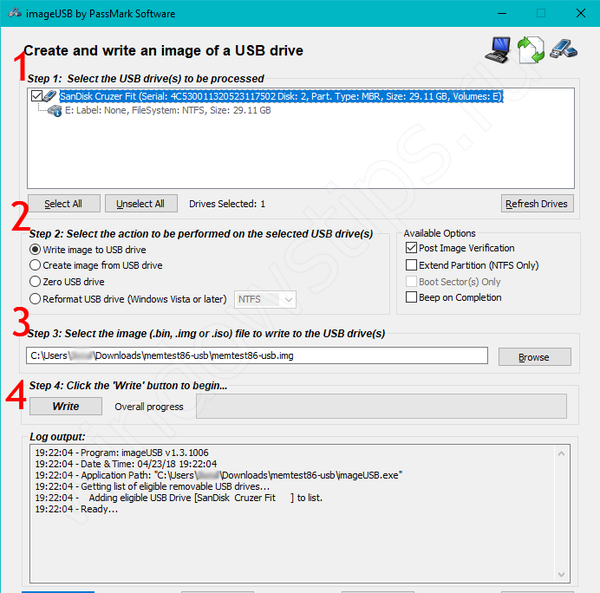
Pengujian RAM dilakukan hanya di luar sistem sehingga Windows dan kemungkinan kesalahannya tidak mengganggu verifikasi. Itulah sebabnya imej boot Memtest dibuat..
Untuk memulai tes, Anda harus mem-boot dari flash drive atau disk yang dibuat.
Artikel kami menjelaskan Cara mengkonfigurasi boot dari USB flash drive, CD / DVD-ROM di komputer dengan BIOS dan UEFI. Menggunakan artikel ini, Anda dapat mempelajari cara menjalankan tes Windows 10 RAM menggunakan Memtest.
Utilitas itu sendiri memiliki dua loader: untuk Legacy dan untuk mode UEFI.
Legacy - mode: saat booting ia menawarkan beberapa mode dan memiliki pengaturan yang sedikit, bersama dengan desain lama.
Mode UEFI: pengaturan yang lebih kaya, informasi sistem, benchmark, pengaturan CPU, dan lainnya
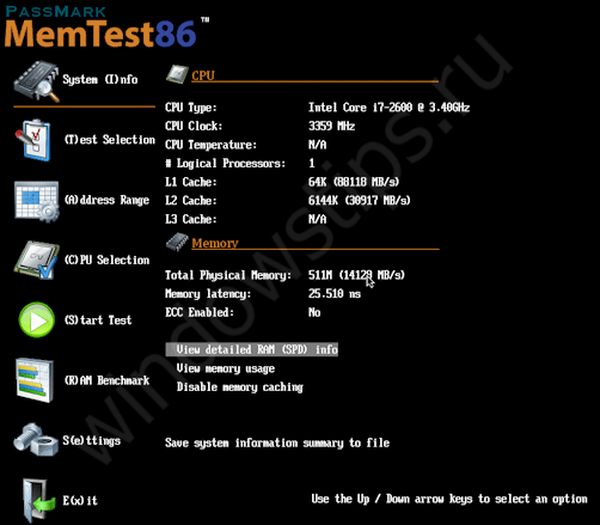
Tetapi yang paling penting, bukan pengaturan, tetapi fungsi. Pengaturan tes standar untuk mode UEFI adalah proses 4 kali lipat untuk semua 13 tes. Dalam beberapa kasus, disarankan hingga 8 kali dijalankan untuk mendapatkan data yang lebih akurat. Tergantung pada volumenya, jumlah strip dan run - diagnostik dapat memakan waktu hingga beberapa jam.
Seperti apa MemTest tanpa kesalahan:
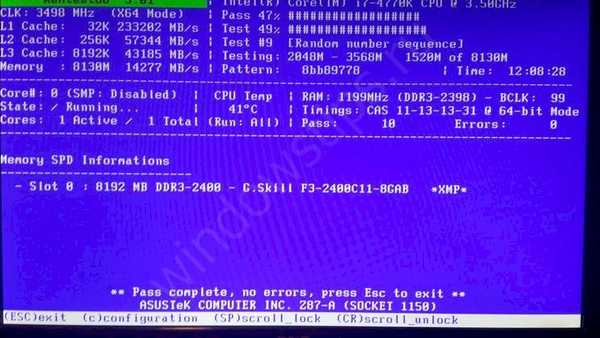
Tulisan "Lulus selesai, tidak ada kesalahan, tekan Esc untuk keluar" akan melambangkan akhir dari semua proses dan tidak adanya kesalahan
Seperti apa bentuk MemTest dengan kesalahan:
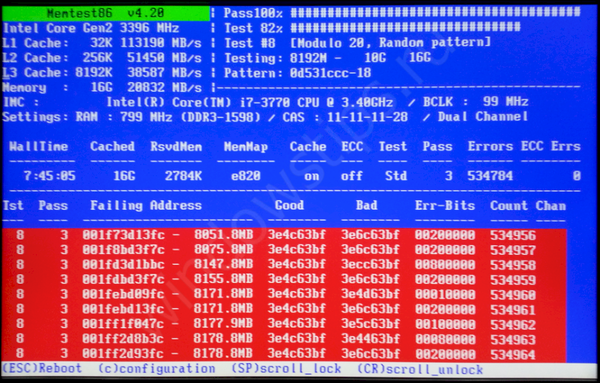
Selama pengujian, garis merah dengan alamat kesalahan mungkin muncul. Semakin banyak dari mereka, semakin buruk. Jika selama proses pengujian Anda memilikinya, lanjutkan ke langkah berikutnya - tes terpisah strip RAM.
Mengganti strip RAM
Jika kami menemukan kesalahan pada bagian RAM, maka perlu mengganti bilah yang buruk. Untuk melakukan ini, Anda perlu menentukan papan mana yang buruk. Jika bilah itu satu, maka semuanya jelas, tetapi apa yang harus dilakukan jika 2 atau lebih.
Untuk laptop

Tergantung pada model dan produsen laptop, lokasi modul dapat bervariasi. Dalam beberapa model, untuk peningkatan atau perbaikan yang lebih nyaman, "kompartemen" terpisah disisihkan untuk penggantian hard drive dan RAM secara cepat. Ada beberapa kasus di mana, untuk mendapatkan RAM, perlu untuk membongkar hampir seluruh laptop.
Untuk melepaskan strip, remas klip samping dengan mudah dan tarik modul ke atas. Pastikan tidak ada yang menghentikan gerakan dan mengeluarkannya.
Anda perlu menguji setiap modul, menyalakan komputer secara bergantian dengan hanya satu batang memori. Pada titik ini, Anda dapat dengan mudah menguji kesalahan pada komputer, atau mengusir komputer dengan memeriksa RAM (melalui alat bawaan atau MemTest).
Untuk komputer desktop

Pada motherboard bisa hingga 8 slot untuk RAM (di papan server bahkan lebih). Biasanya 1 sampai 4 strip digunakan. Perlu dicatat bahwa jumlah bilah harus merupakan kelipatan dari "saluran" memori Anda. Pada motherboard biasa (untuk PC rumahan), mode dual-channel digunakan, oleh karena itu lebih baik memiliki modul RAM 2-4-6 atau lebih.
Prinsip penggantian RAM pada PC stasioner praktis tidak berbeda dengan laptop, hanya saja lebih mudah diakses. Lepaskan klip samping, lalu tarik modul dengan perlahan hingga sepenuhnya terlepas.
Memeriksa setiap modul jika ada kesalahan.
Semoga harimu menyenangkan!











